IntelliJ IDEA是一款非常优秀的集成开发环境IDE,本次主要介绍IDEA初次使用基本设置、快捷键、简单使用技巧。
安装过程:
IDEA的安装过程非常简单,安装过程中提示我们是否导入旧版本的设置和相关配置文件,看个人情况选择,这里为了演示启动后的配置选择不导入,然后会询问主题设置,默认工具的开启选择,非常实用的featured plugins选择下载,这里我们可以在开始选择右下角的skip Remaining and set Defaults 默认设置,也可以根据个人情况选择。
初次启动:

上图主界面提供提供非常便利的创建、导入、打开、从版本工具检出实用功能。右下角配置是很实用便捷的快速设置。
其中Import Settings 导入配置文件目录默认 :C:UsersAdministrator.IntelliJIdea14config Export Settings导出的是有选择项的jar文件。
首先要说一点,在IntelliJ IDEA里面“new Project” 就相当于我们eclipse的“workspace”,而“new Module”才是创建一个工程,这个和Eclipse有很大的区别。当然你也可以new Project过程中顺便new Module一个同名的工程项目。
这里我们选择Create New Project ,然后在左侧 project 类型 中选中Empty Project 选择NEXT 如下图:
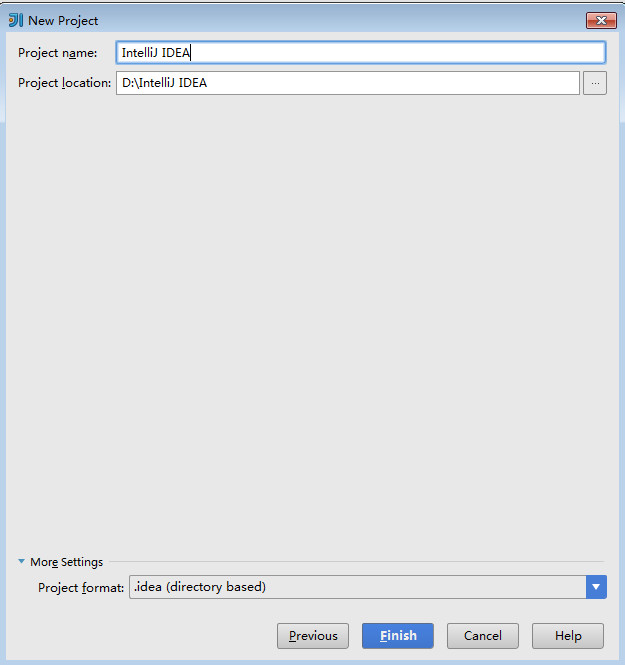
这里我们在Project location粘贴在D盘创建好的目录,点击Finish,然后IDEA打开Project 会出现Tip of the Day引导使用界面可以选择关闭。
D盘的目录结构:

基本设置
选择File-->Project Structure(快捷键Ctrl+Alt+Shift+S),如下图选择SDKS点击“+”添加JDK,选择Java JD安装的根目录选中后点击右下角 Apply。

然后选择左侧Project如下图选中Project SDKS下拉框中的Java JDK点击应用。

选择编译水平,编译输出目录点击OK.
新建Java项目
File-->New-->Module,选择Java 默认设置Next

点击Finish
新建Java类目录如下:

选择 Run(Shift+F10)运行,或者(Alt+Shift+F10)选择相应的Module运行。
磁盘目录结构:

out 目录:

主题、字体等相关设置:
1)主题
Setttings-->Appearance&Behavior-->Appearance Theme下拉选择Darcula,勾选 Override defaule fonts,选择微软雅黑字号

2)显示字体行号 勾选右边 Show line Numbers

3) Ctrl+滚轮 改变字体大小

IntelliJ IDEA 快捷键